Dysk Google staje się jedną z kluczowych alternatyw dla Dropbox na dzisiejszym rynku. Jako produkt firmy Google, aplikacja oraz jej wersja w chmurze stanowią potężnego konkurenta dla Dropboxa. Narzędzia takie jak Dokumenty Google, Arkusze Google oraz Prezentacje Google zostały zaprojektowane z myślą o tworzeniu i przechowywaniu dokumentów. Pomimo bogatej oferty Dysku Google, zaskakujące jest, że jeszcze niedawno brakowało mu funkcji, która od dawna dostępna była w Dropboxie – selektywnej synchronizacji folderów. Ta opcja umożliwia wybór folderów, które mają być synchronizowane z komputerem. Po ostatniej aktualizacji możesz teraz zdecydować, które foldery chcesz synchronizować z komputerem podczas początkowej instalacji aplikacji Dysk Google, lub zmienić to później. Oto instrukcja, jak to zrobić.
Wybór folderów do synchronizacji przy pierwszej instalacji
Podczas pierwszego pobierania i instalowania Dysku Google, musisz zalogować się na swoje konto Google, a następnie przejść przez krótką prezentację. Na ostatnim slajdzie, zatytułowanym „Wszystko gotowe!”, znajdziesz przycisk „Opcje synchronizacji” na dole. Kliknij ten przycisk.
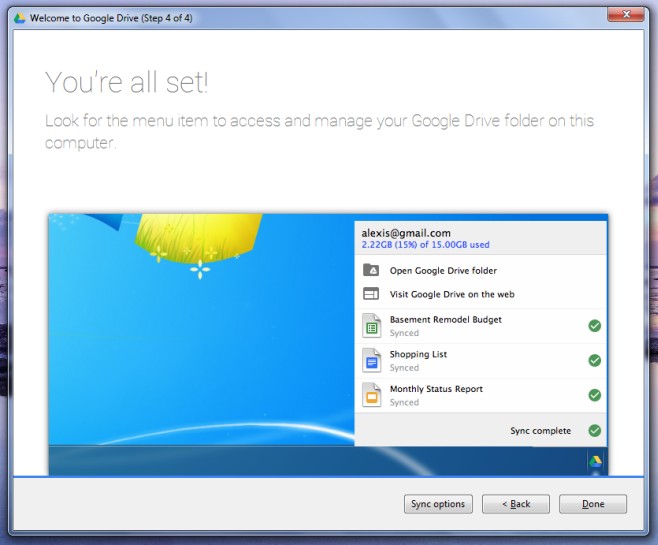
Odznacz foldery, które nie powinny być synchronizowane, a następnie kliknij „Rozpocznij synchronizację”.
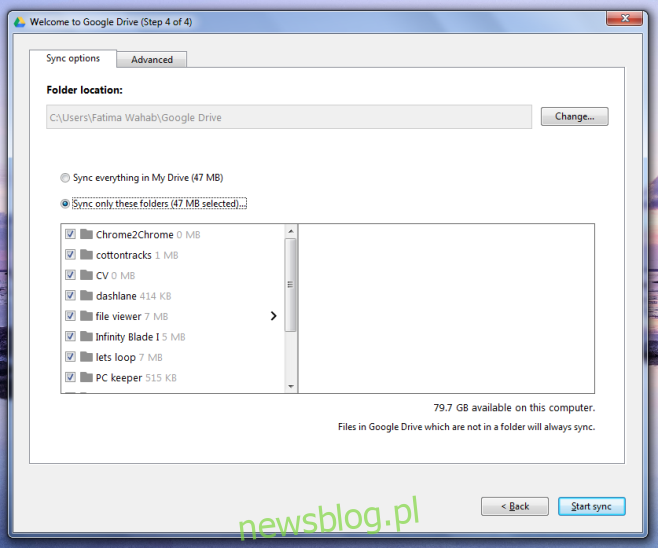
Jak zmienić synchronizowane foldery
Jeśli masz już zainstalowany Dysk Google, który synchronizuje wszystkie foldery z twoim komputerem, możesz wyłączyć synchronizację folderów, których już nie potrzebujesz. Kliknij prawym przyciskiem myszy ikonę Dysku Google w zasobniku systemowym. W otwartym menu kontekstowym wybierz „Preferencje” po kliknięciu ikony więcej opcji w prawym górnym rogu.
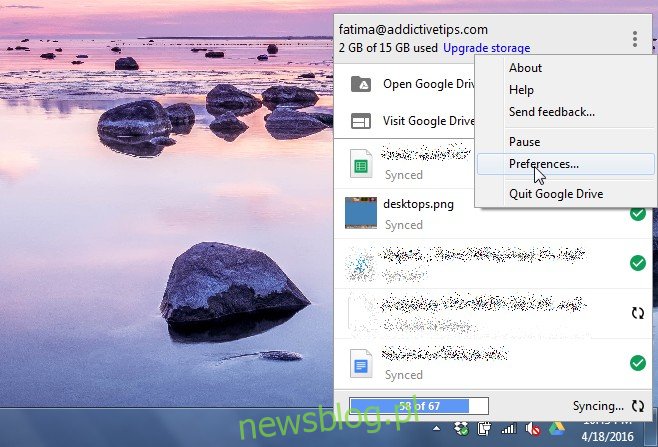
Na ekranie preferencji znajdziesz trzy zakładki, z których pierwsza to „Opcje synchronizacji”. Zaznacz lub odznacz foldery, które chcesz synchronizować lub zatrzymać synchronizację, a następnie kliknij „Zastosuj” na dole.
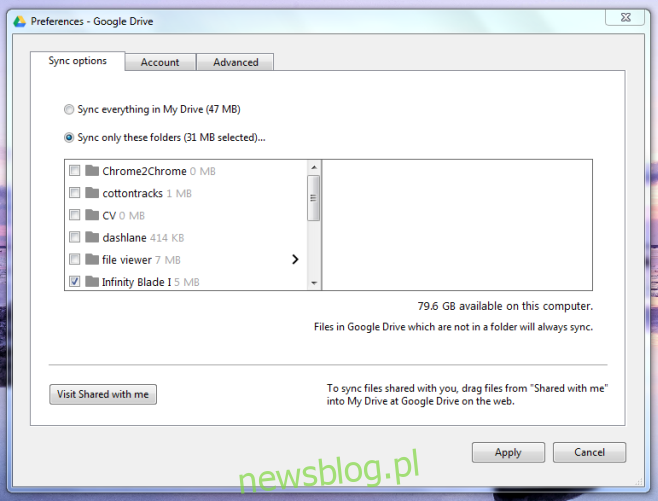
To wszystko! Foldery, które zostały odznaczone, zostaną usunięte z lokalnego dysku, ale nadal będą dostępne na Dysku Google. Możesz do nich dotrzeć za pośrednictwem interfejsu internetowego Dysku Google.
Zaktualizowano: 8 grudnia 2020 o 11:28
newsblog.pl
Maciej – redaktor, pasjonat technologii i samozwańczy pogromca błędów w systemie Windows. Zna Linuxa lepiej niż własną lodówkę, a kawa to jego główne źródło zasilania. Pisze, testuje, naprawia – i czasem nawet wyłącza i włącza ponownie. W wolnych chwilach udaje, że odpoczywa, ale i tak kończy z laptopem na kolanach.